在Excel中设置为空白表格的步骤包括:清除已有数据、格式化单元格、删除多余的行和列、设置适当的边框。 这四个步骤可以帮助你创建一个干净且专业的空白表格。下面我们详细讨论如何完成每一步。
一、清除已有数据
无论你是在处理一个已经存在的工作表,还是新建一个工作表,清除已有数据是至关重要的。确保没有任何遗留数据会干扰你接下来的操作。
选择整张工作表:点击工作表左上角的三角形区域,选择整张工作表。
清除内容:右键单击选择区域,点击“清除内容”选项。这样可以确保所有单元格中的内容都被清除干净。
二、格式化单元格
格式化单元格是创建一个空白表格的重要步骤。通过设置单元格格式,可以使表格更美观且易于阅读。
设置单元格格式:选择需要格式化的单元格区域,右键单击并选择“设置单元格格式”。在弹出的对话框中,你可以选择不同的数字格式、字体、对齐方式等。
调整行高和列宽:根据需要调整行高和列宽,使表格看起来更加整齐。你可以右键单击行或列标头,然后选择“行高”或“列宽”进行调整。
应用单元格样式:如果需要,你可以应用Excel内置的单元格样式。点击“开始”选项卡,选择“单元格样式”来应用预设的样式。
三、删除多余的行和列
删除多余的行和列可以使你的工作表更加简洁,减少不必要的滚动和查找时间。
选择多余的行或列:点击行或列标头,选择你不需要的行或列。
删除行或列:右键单击选择区域,点击“删除”。重复此操作,直到你只剩下需要的行和列。
四、设置适当的边框
为表格添加边框可以使其更加清晰易读,特别是在打印时。
选择需要添加边框的单元格区域:点击并拖动鼠标选择需要添加边框的区域。
添加边框:在“开始”选项卡中,找到“边框”按钮,点击并选择合适的边框样式。你可以选择添加外边框、内边框,或者自定义边框样式。
详细描述:格式化单元格
格式化单元格是创建一个空白表格的重要步骤。通过设置单元格格式,可以使表格更美观且易于阅读。以下是一些常见的格式化操作:
字体设置:选择你喜欢的字体类型、大小和颜色,使表格中的文字更加醒目。例如,可以将标题行设置为粗体、大号字体,以突出显示。
对齐方式:根据需要设置单元格内容的对齐方式。你可以选择左对齐、右对齐、居中对齐等。合理的对齐方式可以使表格内容更加整齐。
数字格式:如果表格中包含数值数据,可以设置合适的数字格式。例如,可以将数值设置为货币格式、百分比格式、日期格式等,使数据更加直观。
单元格填充:你可以为单元格设置背景颜色,使表格更加美观。选择需要填充的单元格,点击“填充颜色”按钮,选择合适的颜色。
通过以上步骤,你可以轻松地在Excel中创建一个空白表格。下面我们将详细讨论每一个步骤的具体操作和注意事项。
一、清除已有数据
1.1、选择整张工作表
在Excel中,选择整张工作表是清除已有数据的第一步。你可以通过点击工作表左上角的三角形区域来选择整张工作表。这将选择工作表中的所有单元格,包括隐藏的行和列。
1.2、清除内容
一旦选择了整张工作表,你可以右键单击选择区域,并选择“清除内容”选项。这样可以确保所有单元格中的内容都被清除干净。这一步非常重要,因为任何遗留的数据都可能会干扰你接下来的操作。
二、格式化单元格
2.1、设置单元格格式
设置单元格格式是创建一个美观且易于阅读的表格的关键步骤。你可以选择需要格式化的单元格区域,右键单击并选择“设置单元格格式”。在弹出的对话框中,你可以选择不同的数字格式、字体、对齐方式等。
2.1.1、字体设置
字体设置可以使表格中的文字更加醒目。你可以选择你喜欢的字体类型、大小和颜色。例如,可以将标题行设置为粗体、大号字体,以突出显示。
2.1.2、对齐方式
合理的对齐方式可以使表格内容更加整齐。你可以根据需要设置单元格内容的对齐方式,包括左对齐、右对齐、居中对齐等。通常情况下,数值数据可以右对齐,文本数据可以左对齐,标题可以居中对齐。
2.1.3、数字格式
如果表格中包含数值数据,可以设置合适的数字格式。例如,可以将数值设置为货币格式、百分比格式、日期格式等,使数据更加直观。你可以在“设置单元格格式”对话框中选择合适的数字格式。
2.1.4、单元格填充
单元格填充可以使表格更加美观。你可以为单元格设置背景颜色,选择需要填充的单元格,点击“填充颜色”按钮,选择合适的颜色。通常情况下,可以将标题行设置为浅色背景,以突出显示。
2.2、调整行高和列宽
调整行高和列宽是创建一个整齐的表格的关键步骤。你可以右键单击行或列标头,然后选择“行高”或“列宽”进行调整。合理的行高和列宽可以使表格看起来更加整齐。
2.2.1、行高调整
行高调整可以使表格中的行看起来更加整齐。你可以右键单击行标头,选择“行高”,输入合适的行高数值。通常情况下,可以根据单元格内容的高度来调整行高。
2.2.2、列宽调整
列宽调整可以使表格中的列看起来更加整齐。你可以右键单击列标头,选择“列宽”,输入合适的列宽数值。通常情况下,可以根据单元格内容的宽度来调整列宽。
2.3、应用单元格样式
Excel内置了多种单元格样式,可以帮助你快速创建美观的表格。你可以点击“开始”选项卡,选择“单元格样式”来应用预设的样式。例如,可以选择“标题样式”来设置标题行,选择“数据样式”来设置数据行。
三、删除多余的行和列
3.1、选择多余的行或列
在Excel中,删除多余的行和列可以使你的工作表更加简洁。你可以点击行或列标头,选择你不需要的行或列。通常情况下,可以删除空白的行和列,以减少不必要的滚动和查找时间。
3.2、删除行或列
一旦选择了多余的行或列,你可以右键单击选择区域,点击“删除”。这样可以确保你只剩下需要的行和列。重复此操作,直到你的工作表只包含必要的行和列。
四、设置适当的边框
4.1、选择需要添加边框的单元格区域
在Excel中,为表格添加边框可以使其更加清晰易读,特别是在打印时。你可以点击并拖动鼠标选择需要添加边框的单元格区域。确保选择了所有需要添加边框的单元格。
4.2、添加边框
一旦选择了需要添加边框的单元格区域,你可以在“开始”选项卡中找到“边框”按钮。点击“边框”按钮,选择合适的边框样式。你可以选择添加外边框、内边框,或者自定义边框样式。通常情况下,可以为标题行和数据区域添加外边框,为数据区域添加内边框。
通过以上步骤,你可以轻松地在Excel中创建一个空白表格。这不仅可以使你的工作表更加美观,还可以提高你的工作效率。希望这些步骤对你有所帮助。
相关问答FAQs:
1. 如何在Excel中创建一个空白表格?在Excel中创建一个空白表格非常简单。只需打开Excel软件,在工作簿中选择一个空白的工作表,即可得到一个空白的表格,开始输入你需要的数据。
2. 我在Excel中如何清空已有的数据?如果你想要清空已有的数据,可以选择整个表格或者选定某个区域,然后按下"Delete"键或右键点击"删除"选项。这样,你选择的区域中的数据将被清空。
3. 如何将Excel表格恢复到初始状态?如果你想要将Excel表格恢复到初始状态,即清空所有的数据、格式和公式,可以选择整个表格或选定某个区域,然后按下"Ctrl" + "A"组合键,接着按下"Delete"键或右键点击"删除"选项。这样,整个表格中的数据、格式和公式都会被清空,恢复到初始状态。
原创文章,作者:Edit1,如若转载,请注明出处:https://docs.pingcode.com/baike/4077206